Notre intégration avec Salesforce vous permet de synchroniser automatiquement les données des contacts et des prospects dans Constant Contact pour gagner du temps et envoyer des e-mails plus ciblés. Trois méthodes sont disponibles pour l’importation : par liste de contacts, liste de prospects ou liste de campagnes.
La synchronisation est unidirectionnelle, c’est pourquoi les données, y compris les désabonnements et l’activité des contacts, ne sont pas renvoyées vers votre compte Salesforce.
| Important : les versions de Salesforce suivantes sont prises en charge pour cette intégration : Professional (avec accès à Web Services API), Enterprise et Unlimited. |
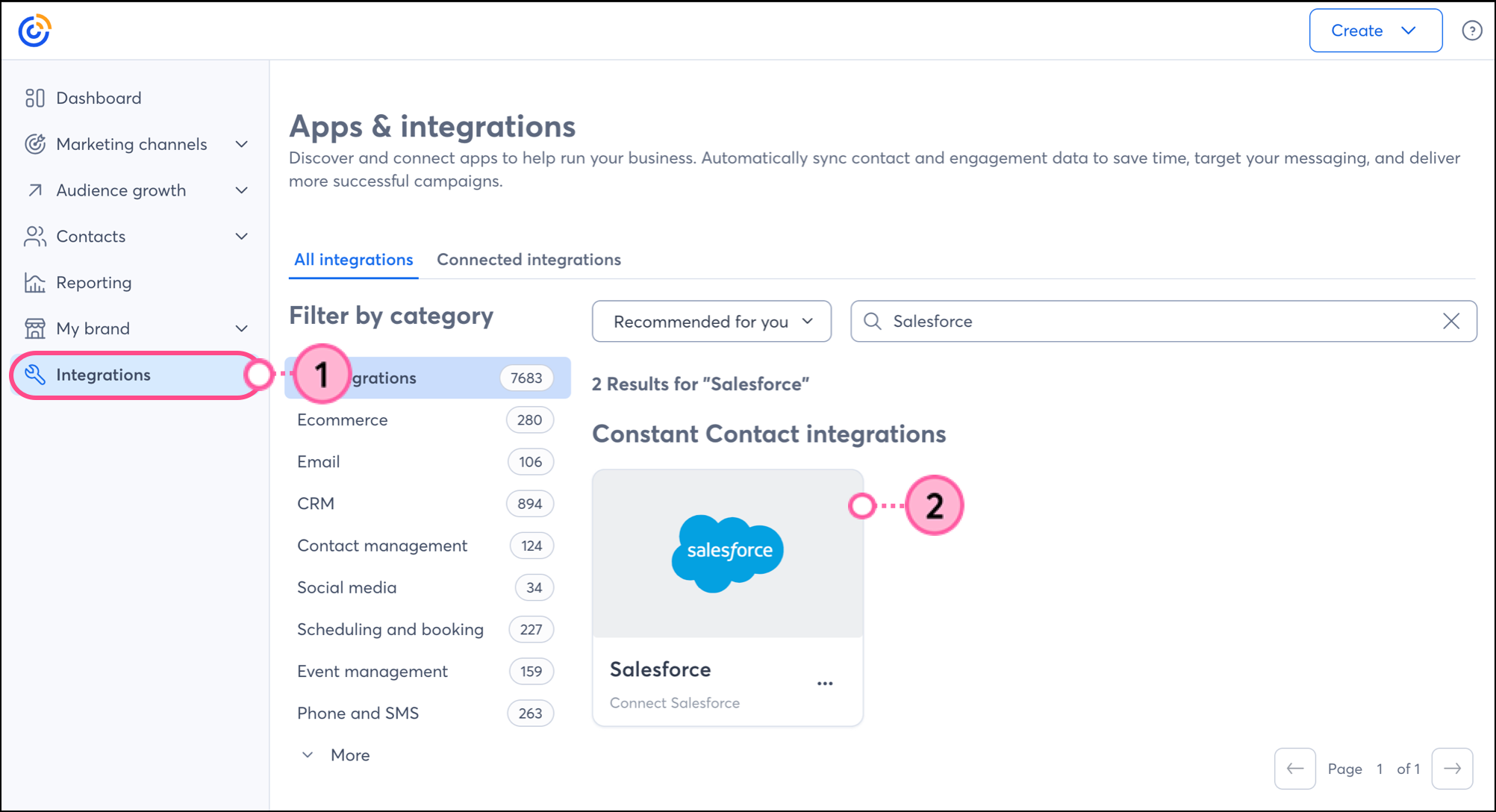
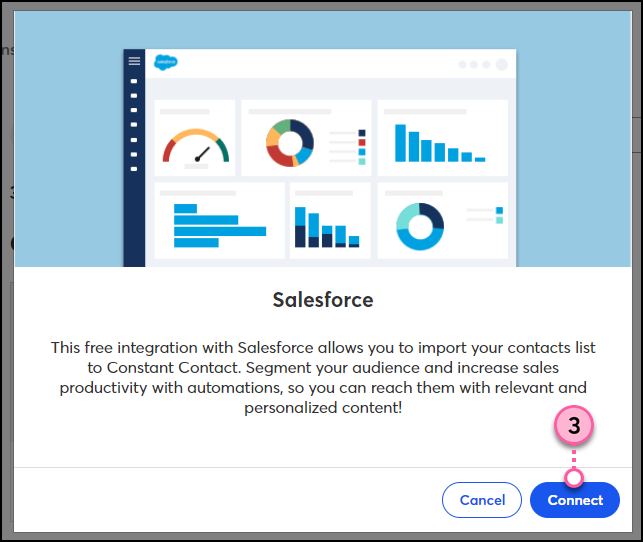
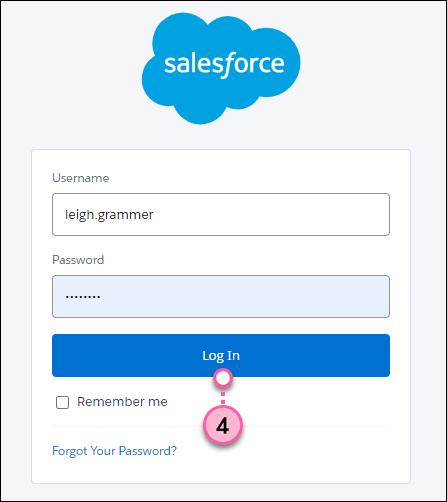
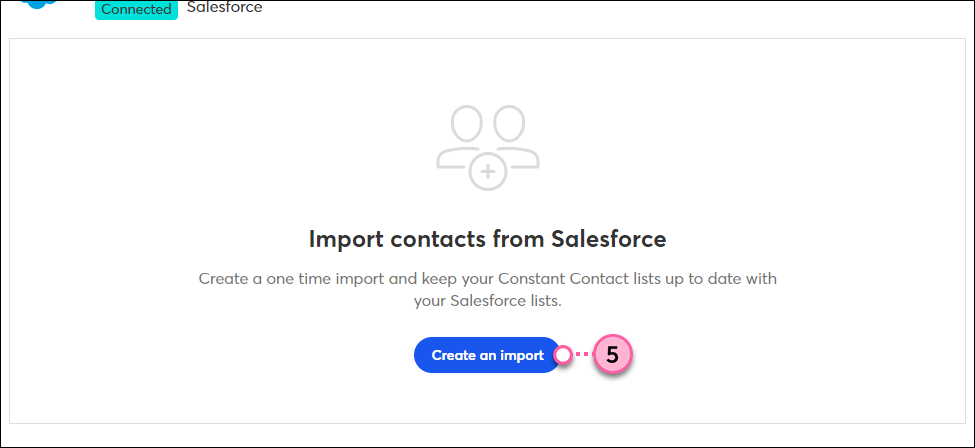
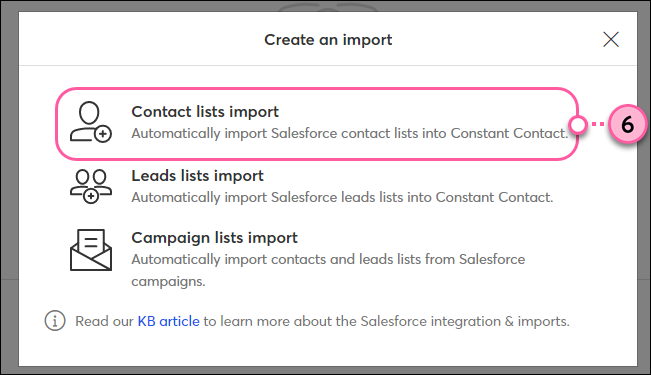
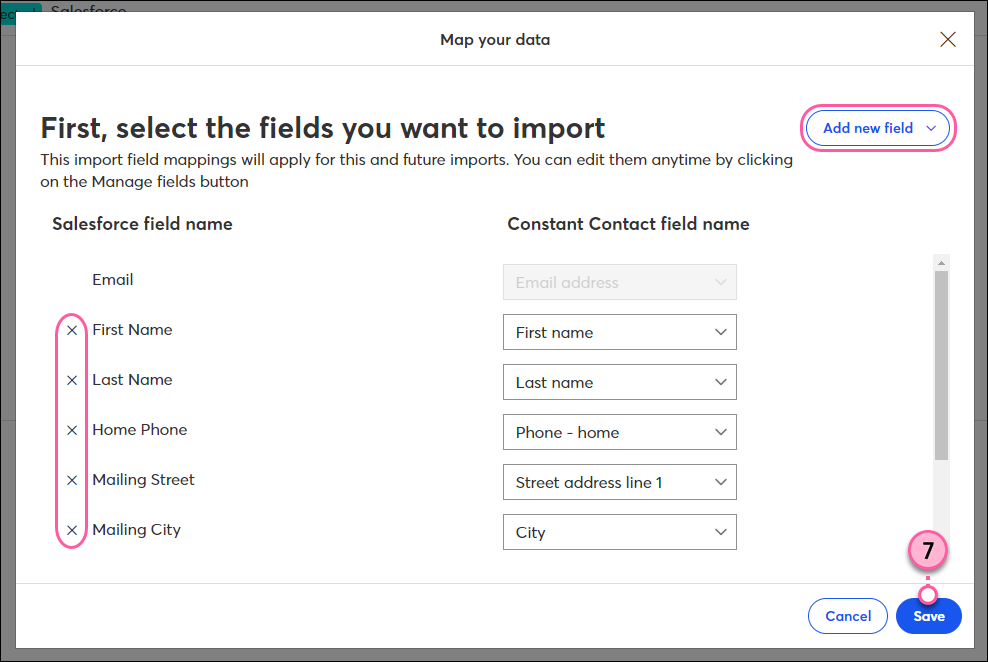
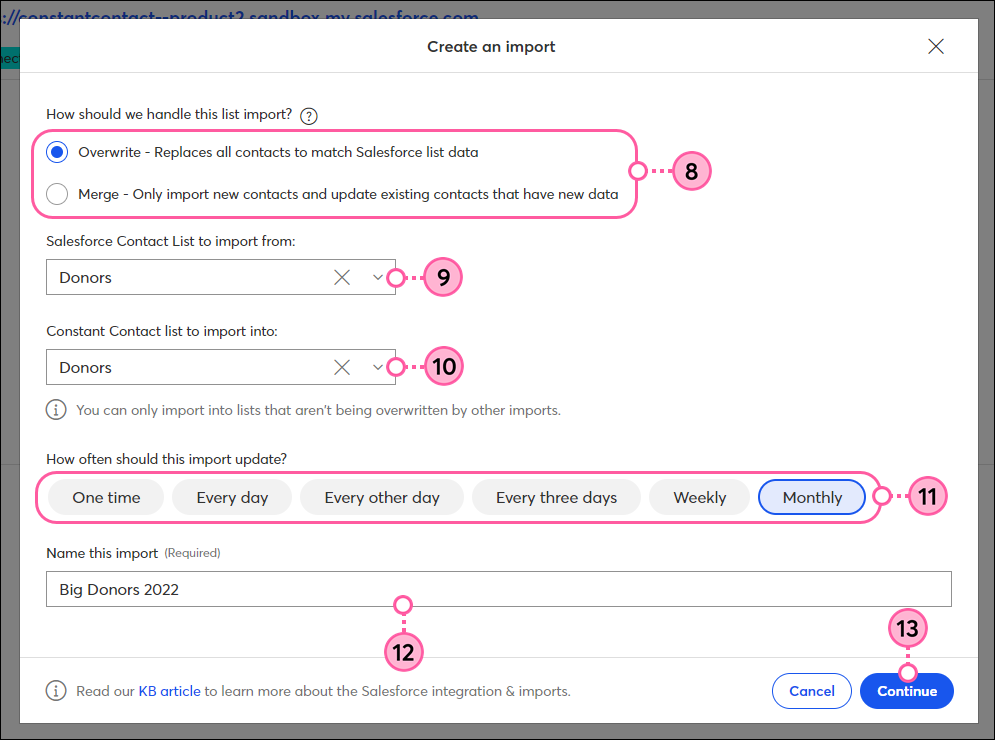
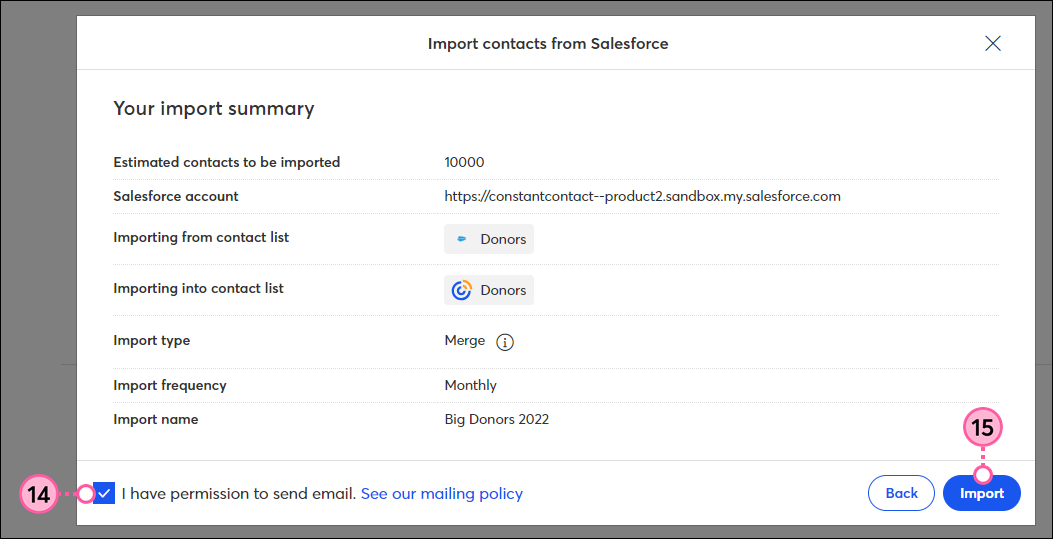
Vous pouvez programmer plusieurs importations. Si nécessaire, pour créer des importations supplémentaires et segmenter vos contacts, répétez les étapes 5 à 13.
Vous accéderez alors au tableau de bord de l’intégration Salesforce, où vous pourrez consulter la liste de toutes vos importations, ainsi que le statut et les détails de chacune d’entre elles. Lorsque vous créerez une nouvelle importation, elle sera d’abord répertoriée avec le statut In Process (En traitement).
Une fois l’importation terminée, le statut passera à Success (Succès).
Une fois que vous avez paramétré vos importations et que vos contacts Salesforce sont synchronisés avec succès dans Constant Contact, il existe plusieurs façons de cibler ces contacts avec des messages personnalisés.
Durant une importation depuis Salesforce, vous avez la possibilité de choisir quelle liste de contacts, de prospects ou de campagnes synchroniser dans une liste Constant Contact. Mais peut-être souhaitez-vous segmenter davantage ces contacts afin d’envoyer des messages spécifiques et ciblés. Vous pouvez le faire en créant un segment personnalisé de contacts.
Créez des communications automatisées personnalisées par e-mail et SMS pour vos clients en fonction de leurs actions, notamment des e-mails de bienvenue, des séries de remerciement, des demandes de révision, etc.
Tous les liens que nous fournissons à partir de sites n’appartenant pas à Constant Contact ou les informations concernant des produits ou services n’appartenant pas à Constant Contact sont mis à votre disposition gracieusement et ne doivent en aucun cas être interprétés comme une approbation de la part de Constant Contact.
Copyright © 2021 · Tous droits réservés · Constant Contact · Privacy Policy